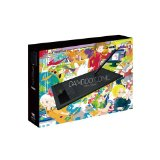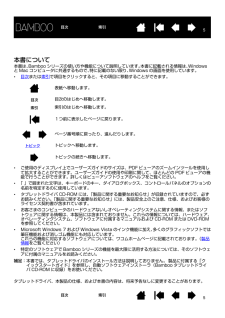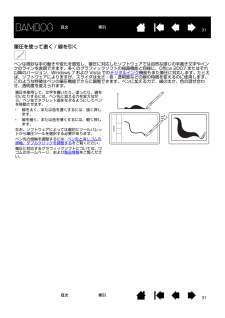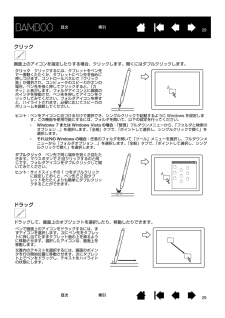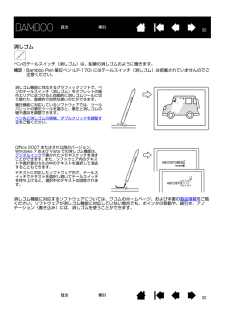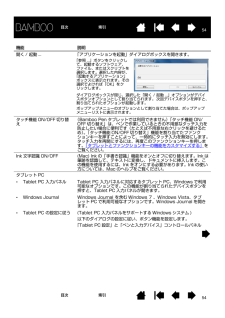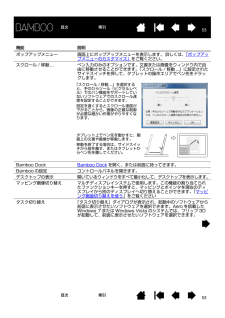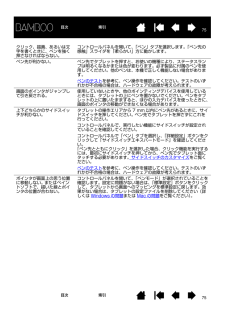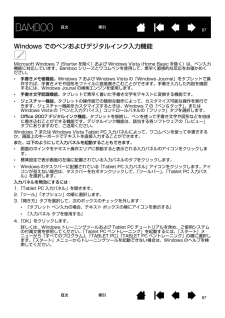Q&A
取扱説明書・マニュアル (文書検索対応分のみ)
"windows 7"12 件の検索結果
"windows 7"70 - 80 件目を表示
全般
質問者が納得こんにちは。
ワコムのサポートに解決策があるので、試してください。
http://tablet.wacom.co.jp/support/faq/after/det.php?id=1198
4899日前view57
全般
質問者が納得スタートメニューの所に「ワコムタブレット」-「ワコムタブレットのプロパティ」
あるいはコントロールパネル内に「ワコムタブレットのプロパティ」
はありますでしょうか?
無ければ、インストールが途中で中途半端に終了しています。
「これらが無いってことは正しくインストールされていない証拠だ」
と言って、大学にドライバの再インストールをお願いしてはいかがでしょうか。
あった場合は、正しくドライバがインストールされています。
USBの差込みを変えてみたり、「ワコムタブレットのプロパティ」の
設定をいじってみたりし...
5058日前view152
全般
質問者が納得osu!のオプションの感度が高すぎるとポインタがブレてしまう現象が起きます。
なので、osu!のオプションの感度を1.0にしてみて下さい。
4933日前view207
全般
質問者が納得まだ発売から経っていない最新機種なのでサポートセンターに聞くのが一番の解決法だと思います。
4977日前view43
全般
質問者が納得引用で申し訳ないんですけど
「PCのエラーメッセージ「問題が発生した為adobe projectorを終了します」の意味を教えて下さい。」
http://detail.chiebukuro.yahoo.co.jp/qa/question_detail/q1237367657
「BANBOO PENというペンタブレットを購入したのですが...」
http://detail.chiebukuro.yahoo.co.jp/qa/question_detail/q1455177534
の2つを見てみたらいか...
4977日前view51
全般
質問者が納得ネットブックですか......。
マシンスペック明記いただいてないので何とも言えませんね
ただ、64bitの場合快適なお絵描きライフを楽しみたいなら最低でも、CPU i3以上 メモリ8GBは必須です。
32bitの場合はCPU core2Duo以上 メモリ 4GBは必要です。
そのネットブックはこれをクリアしてますか?
だいたいのネットブックは割り切って使うものなので
購入された時期の最低限の水準しかクリアしていないはずです。
4967日前view134
全般
質問者が納得>pr_jr_nnさん
>「〜はWin32のアプリケーションではありません。」のような表示
32ビット版Windows7に、64ビット版のドライバをインストールしようとしたようです。
32ビット版のドライバをダウンロードしなおして下さい。
4072日前view56
全般
質問者が納得ちょっと誤解があるようです。
bamboo funにバンドルされているpainter essentials4とphotoshop elmentsは、それぞれPainter、Photoshopという上位に当たるソフトがありますが、エッセンシャルズもエレメンツも、上位ソフトを家庭向きにアレンジしたもので、普通に其々単品で販売されているソフトで、いわゆるお試し版ではありません。
制限などもありません。
上位ソフトに比べれば機能は減っていますが、それ自体でも十分使用に耐えるソフトです。特にペインターエッセンシャ...
4373日前view70
全般
質問者が納得SAIを以下の順番でチェックしてみてはいかがでしょうか。
①SAIの「ツール」の中で描画・消しゴム系ツールを選択。
②ペンタブを接続した状態で「ツール」内の詳細設定を展開(左にある「+」マークで開きます)
③その中の「筆圧」の項目(展開された詳細設定内で一番下にあります)で筆圧を反映させたい要素(濃度・サイズ・混色)にチェック
ツールによっては混色にチェックが入れられない、サイズのみ反映可能などがあります。
すでに試されていた場合、もしくはこれでもうまくいかない場合はすいません。。。
4463日前view49
全般
質問者が納得どっちって、日本語で書いてあるんじゃないですか??
BANBOO COMICを買ったんだから、両方でしょ。ソフトを使わないのに、BANBOO COMIC買う意味無いよ。
初心者なら、説明書くらい読めよ。
4567日前view9
33目次索引目次 索引目次本書について 5Bamboo シリーズについて 6機種の特徴 6Bamboo タブレット 7Bamboo Pen タブレット 8ペン 9ペンホルダー 9姿勢と作業環境を整える 10正しい姿勢 10タブレットの向きを設定する 12タブレットの操作エリアについて 13マルチディスプレイへのマッピング 15コントロールパネルの使い方 15Bamboo シリーズを使う 16Bamboo シリーズのタッチ機能を使ってみよう 16タッチによる操作 17タッチのカスタマイズ 25Bamboo シリーズでのペン入力 26ペンの持ち方 26ペンを使う 27ポインタの移動 27クリック 29ドラッグ 29サイドスイッチを使う 30筆圧を使って書く / 線を引く 31消しゴム 32画面を見ながらペンを使う 33ペン入力のカスタマイズ 33ファンクションキー 34ファンクションキーの基本 34ファンクションキーのカスタマイズ 35Bamboo シリーズをカスタマイズする 36コントロールパネルを開く 36コントロールパネル概要 37タッチ入力をカスタマイズ...
55目次索引目次 索引本書について本書は、Bamboo シリーズの使い方や機能について説明しています。本書に記載される情報は、 Windowsと Mac コンピュータに共通するもので、 特に記載のない限り、Windows の画面を使用しています。*目次または索引 で項目をクリックすると、その項目に移動することができます。表紙へ移動します。目次のはじめへ移動します。索引のはじめへ移動します。1つ前に表示したページに戻ります。ページ番号順に戻ったり、進んだりします。トピックへ移動します。トピックの続きへ移動します。*ご使用のディスプレイ上でユーザーズガイドのサイズは、PDF ビューアのズームインツールを使用して拡大することができます。ユーザーズガイドの使用や印刷に関して、ほとんどの PDF ビューアの機能で行うことができます。詳しくはビューアソフトウェアのヘルプをご覧ください。*「 」で囲まれた文字は、キーボードのキー、ダイアログボックス、コントロールパネルのオプションの名前を特定するのに使用しています。*タブレットドライバ CD-ROM には、「製品に関する重要なお知らせ」が収録されていますので、必ずお読みくだ...
99目次索引目次 索引ペン補足:*Bamboo Pen 筆圧ペン (LP-170) にはテールスイッチ(消しゴム)は搭載されていませんのでご注意ください。ペンホルダーペンを使用しないときは、ペンホルダーに収納してください。 ペン先 (交換可能)テールスイッチ(消しゴム )サイドスイッチペンコードレス、電池レスで筆圧機能対応のペンです。画像を編集したり手書き感覚で自由に線を描くことができます。また手書き文字認識や、文書へのアノテーション(書き込み)にも活用できます。Windows7 (Starter を除く )/Vista (Home Basic を除く)上で Office 2007(またはそれ以降のバージョン)のデジタルインク機能を活用すると、文書作成におけるワークフローの向上に役立ちます。デジタルマークアップによって共同で編集作業を行ったり、デジタルインクによって文書にメモを書き込むことができます。重要:ペンを使用しないときは、ペンホルダーに収納するか、または机の上に横にして置いてください。 ペンホルダーに入れるときは、テールスイッチ(消しゴム)から先に入れてください。ペンの感度を維持するために、ペン先やテー...
3131目次索引目次 索引筆圧を使って書く / 線を引くペンは微妙な手の動きや変化を感知し、筆圧に対応したソフトウェアでは自然な感じの手書き文字やインクのラインを表現できます。多くのグラフィックソフトの描画機能と同様に、Office 2007 またはそれ以降のバージョン、Windows 7 および Vista での デジタルインク機能もまた筆圧に対応します。たとえば、ソフトウェアによりますが、スライダは太さ・色・透明度などの線の特徴を変えるのに使用します。このような特徴はペンの筆圧機能でさらに調整できます。ペンに加える力で、線の太さ、色の混ぜ合わせ、透明度を変えられます。筆圧を使用して、文字を書いたり、塗ったり、線を引いたりするには、ペン先に加える力を変えながら、ペン先でタブレット面をなぞるようにしてペンを移動させます。 *線を太く、または色を濃くするには、強く押します。 *線を細く、または色を薄くするには、軽く押します。 なお、ソフトウェアによっては最初にツールパレットから筆圧ツールを選択する必要があります。 ペン先の感触を調整するには、 ペン先と消しゴムの感触、ダブルクリックを調整する をご覧ください。筆...
2929目次索引目次 索引クリック画面上のアイコンを指定したりする場合、クリックします。開くにはダブルクリックします。ドラッグドラッグして、画面上のオブジェクトを選択したり、移動したりできます。 ヒント:ペンをアイコンに近づけるだけで選択でき、シングルクリックで起動するように Windows を設定します。この機能を使用可能にするには、フォルダを開いて、以下の設定を行ってください。*Windows 7 または Windows Vista の場合: 「整理」プルダウンメニューから、「フォルダと検索のオプション ...」を選択します。「全般」タブで、「ポイントして選択し、シングルクリックで開く」を選択します。*それ以外の Windows の場合:任意のフォルダを開いて「ツール」メニューを選択し、プルダウンメニューから「フォルダオプション ...」を選択します。「全般」タブで、「ポイントして選択し、シングルクリックで開く」を選択します。クリック クリックするには、タブレットをペン先で一度軽くたたくか、タブレットにペン先を強めに押しつけます。コントロールパネルで「クリック音」が選択され、コンピュータのスピーカがオンの...
3232目次索引目次 索引消しゴム ペンのテールスイッチ(消しゴム)は、鉛筆の消しゴムのように働きます。補足:Bamboo Pen 筆圧ペン (LP-170) にはテールスイッチ(消しゴム)は搭載されていませんのでご注意ください。消しゴム機能に対応するソフトウェアについては、ワコムのホームページ、および本書の製品情報をご覧ください。ソフトウェアが消しゴム機能に対応していない場合でも、ポインタの移動や、線引き、アノテーション(書き込み)には、消しゴムを使うことができます。Office 2007 またはそれ以降のバージョン、Windows 7 および Vista での消しゴム機能は、デジタルインクで書かれたメモやスケッチを消すことができます。 また、ソフトウェア内のテキストや表計算のセルの中のテキストを選択して消去することもできます。テキストに対応したソフトウェア内で、テールスイッチでテキストを選択し続いてテールスイッチを持ち上げると、選択中のテキストは削除されます。消しゴム機能に対応するグラフィックソフトで、ペンのテールスイッチ(消しゴム)をタブレットの操作エリアに近づけると自動的に消しゴムツールに切り替わり、直感...
5454目次索引目次 索引機能 説明開く / 起動 ... 「アプリケーションを起動」ダイアログボックスを開きます。 タッチ機能 ON/OFF 切り替え (Bamboo Pen タブレットでは利用できません) 「タッチ機能 ON/OFF 切り替え」は、ペンで作業しているときの不用意なタッチ入力を防止したい場合に便利です(たとえば不用意な右クリックを避けるため)。「タッチ機能 ON/OFF 切り替え」機能を割り当てたファンクションキーを押すことによって、一時的にタッチ入力を無効にします。タッチ入力を再開にするには、再度このファンクションキーを押します。「タブレットとファンクションキーの機能をカスタマイズする」をご覧ください。 Ink 文字認識 ON/OFF (Mac) Ink の「手書き認識」機能をオンとオフに切り替えます。Ink は筆跡を認識して、テキストに変換し、ドキュメントに挿入します。この機能を使用するには、Ink をオンにする必要があります。Ink の使い方については、Mac のヘルプをご覧ください。タブレット PC*Tablet PC 入力パネル Tablet PC 入力パネルに対応するタブレット...
5353目次索引目次 索引機能 説明ポップアップメニュー 画面上にポップアップメニューを表示します。 詳しくは、「ポップアップメニューのカスタマイズ」 をご覧ください。スクロール / 移動 ... ペン入力のみのオプションです。文書または画像をウィンドウ内で自由に移動させることができます。「スクロール / 移動 ...」に設定されたサイドスイッチを押して、タブレットの操作エリアでペン先をドラッグします。Bamboo Dock Bamboo D ock を開く、または前面に持ってきます。Bamboo の設定 コントロールパネルを開きます。デスクトップの表示 開いているウィンドウをすべて最小化して、デスクトップを表示します。マッピング画像切り替え マルチディスプレイシステムで使用します。この機能の割り当てられたファンクションキーを押すと、マッピングとポインタを現在のディスプレイから別のディスプレイへ切り替えることができます。「マッピング画面切り替えを使う 」をご覧くださいタスク切り替え 「タスク切り替え」ダイアログが表示され、起動中のソフトウェアから前面に表示させたいソフトウェアを選択できます。Aero を...
7575目次索引目次 索引クリック、描画、あるいは文字を書くときに、ペンを強く押さなければならない。コントロールパネルを開いて、「ペン」タブを選択します。「ペン先の感触」スライダを「柔らかい」方に動かします。ペン先が利かない。ペン先でタブレットを押すと、お使いの機種により、ステータスランプは明るくなるかまたは色が変わります。必ず製品に付属のペンを使用してください。他のペンは、本機で正しく機能しない場合があります。ペンのテストを参考に、ペン操作を確認してください。テストのいずれかが不合格の場合は、ハードウェアの故障が考えられます。画面のポインタがジャンプして引き戻される。使用していないときや、他のポインティングデバイスを使用しているときには、タブレットの上にペンを置かないでください。ペンをタブレットの上に置いたまますると、ほかの入力デバイスを使ったときに、画面のポインタの移動ができなくなる場合があります。上下どちらかのサイドスイッチが利かない。タブレットの操作エリアから 7 mm 以内にペン先があるときに、サイドスイッチを押してください。 ペン先でタブレットを押さずにこれを行ってください。コントロールパネルで、...
8787目次索引目次 索引Windows でのペンおよびデジタルインク入力機能Microsoft Windows 7 (Starter を除く)および Windows Vista (Home Basic を除く )は、ペン入力機能に対応しています。Bamboo シリーズとワコムペンを使用して、素早く直感的な反応をお確かめください。 *手書きメモ帳機能。Windows 7 および Windows Vista の「Windows Journal」をタブレットで操作すれば、手書きメモや図形をファイルに直接書きこむことができます。手書き入力した内容を確認するには、Windows Jounal の検索エンジンを使用します。*手書き文字認識機能。タブレットで素早く書いた手書き文字をテキストに変換する機能です。*ジェスチャー機能。タブレットの操作面での簡単な動作によって、カスタマイズ可能な操作を実行できます。ジェスチャー機能をカスタマイズするときは、Windows 7 の「ペン&タッチ」、またはWindows Vista の「ペンと入力デバイス」コントロールパネルの「フリック」タブを選択します。*Office 2007 デジタ...
- 1
- 2